
Gellir defnyddio ID caledwedd yr offer rhwydwaith, cyfeiriad MAC, i nodi defnyddiwr unigryw ar y rhyngrwyd, felly argymhellir arbenigwyr diogelwch i'w newid o bryd i'w gilydd. Heddiw rydym am ddweud sut mae hyn yn cael ei wneud ar ddyfeisiau sy'n rhedeg Android.
Newid cyfeiriad MAC yn Android
Y peth cyntaf yr ydym am ei nodi yw y bydd y rhan fwyaf o'r dulliau isod yn gweithio ar ddyfeisiau gyda mynediad gwraidd yn unig. Yn gyffredinol, mae'r dulliau o newid y gwerthoedd lleisiol mae tri - dyma'r defnydd o gais arbennig, rhowch y gorchymyn yn y "derfynell" a golygu un o'r ffeiliau system.Gwers: Sut i gael gwraidd yn Android
Sylw! Oherwydd pan fydd gwallau yn y broses o newid cyfeiriad MAC, problemau yn bosibl gyda mynediad i'r rhyngrwyd, yr holl gamau gweithredu pellach a wnewch ar eich risg eich hun! Argymhellir yn llwyr i wneud copi wrth gefn o'r system!
Darllenwch fwy: Sut i wneud dyfeisiau Android wrth gefn
Dull 1: Newid fy Mac
Mae'r Tîm Datblygu Stiwdio Banana eisoes wedi rhyddhau ac yn cefnogi'r cais i newid yn gyflym Dynodydd y Rhwydwaith nid yn unig yr addasydd Wi-Fi, ond hefyd rhyngwynebau eraill.
Lawrlwythwch Newidiwch fy Mac o Farchnad Chwarae Google
- Pan fyddwch yn dechrau gyntaf, bydd y rhaglen yn gofyn am fynediad gwraidd, yn ei ddarparu. Nesaf, bydd rhybuddion yn cael eu harddangos, ymgyfarwyddo â nhw.
- Yna bydd y brif ffenestr ymgeisio yn ymddangos. Nid yw opsiynau ynddo yn ormod - gallwch weld y dynodwr gwreiddiol a chysylltu â'r rhwydwaith presennol. Mae disodli'r cyfeiriad yn digwydd yn y paragraff "Mac NEWYDD" - nodwch y cyfeiriad â llaw (fformat Xx: xx: xx: xx: xx ) Neu pwyswch y botwm Generation Random. I achub y paramedrau, defnyddiwch y botwm gyda'r eicon disgen.
- Er mwyn sicrhau canlyniadau'r trin, argymhellir i alluogi'r newid cyfeiriad pan fydd y ddyfais yn dechrau. Cliciwch ar y botwm gyda'r eicon gêr a gweithredwch yr opsiwn yn y ffenestr naid.
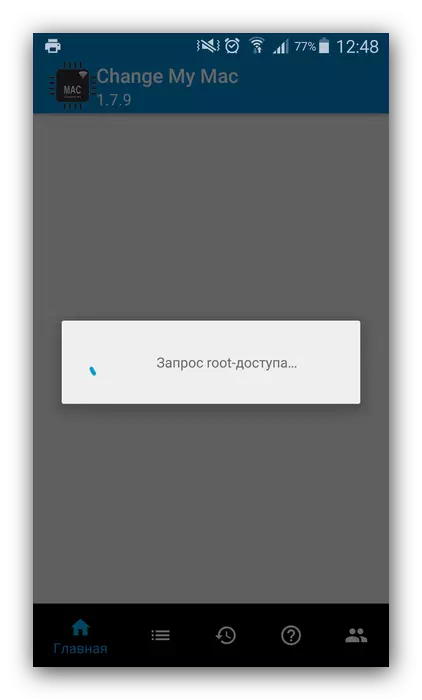
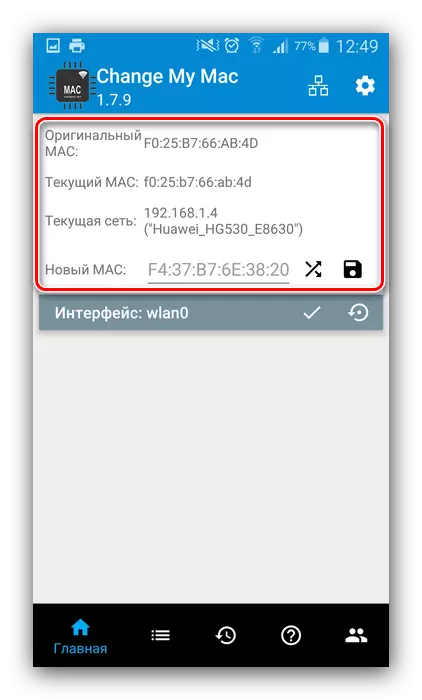
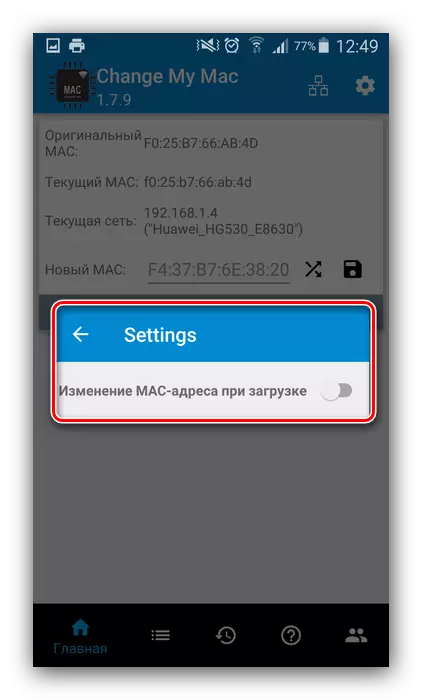
Os gwneir popeth yn gywir, bydd y dynodwr yn newid.
Dull 2: Tîm yn yr efelychydd terfynol
Yn fwy cymhleth, ond mewn gwirionedd yn ddull dibynadwy yw disodli cyfeiriad MAC drwy roi gorchymyn arbennig yn yr efelychydd terfynol. Mae'r opsiwn hwn, yn ogystal â hawliau gwraidd, hefyd yn gofyn am osod fframwaith Busbox a cheisiadau terfynol.
Lawrlwythwch Gosodwr Busybox o Marchnad Chwarae Google
Lawrlwythwch efelychydd terfynol ar gyfer Android o Farchnad Chwarae Google
- Ar ôl gosod y ddau gydran, agorwch yr efelychydd terfynol a nodwch y gorchymyn UM.
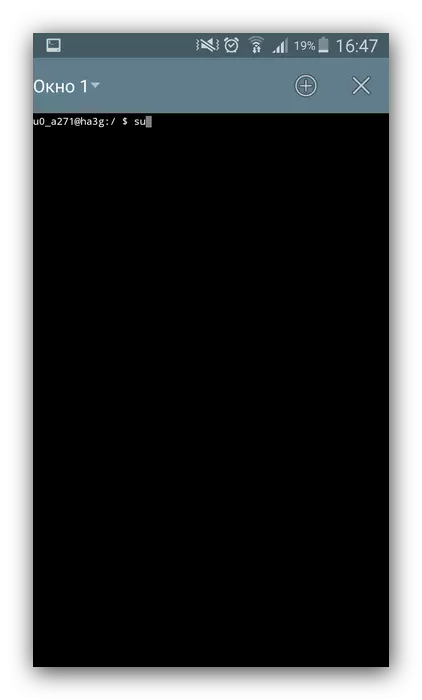
Mae'n ymddangos y bydd cynnig yn darparu gwraidd, yn cytuno ag ef.
- Nesaf, nodwch y gorchymyn canlynol:
Plicbox ifconfig wlan0 hw ether * Cyfeiriad newydd *
Yn lle * cyfeiriad newydd * Rhowch y dynodwr a ddymunir gan y templed o gam 2 o ddull 1.
- Cadarnhewch y mewnbwn ac ailgychwyn y ddyfais - bydd y cyfeiriad MAC newydd yn cael ei osod.

Mae'r dull hwn yn eithaf dibynadwy, fodd bynnag, weithiau mae'n rhoi methiannau, yn enwedig ar ddyfeisiau gyda chregyn addasedig iawn.
Dull 3: Disodli â llaw yn y ffeil system
Yr olaf ar gyfer heddiw, mae'r opsiwn o ddisodli'r dynodwr offer rhwydwaith yn cynnwys hunan-gofnodi'r gwerthoedd mewn ffeil system arbennig. Er mwyn cael gafael arno, bydd angen i chi fod angen i reolwr ffeiliau gyda mynediad gwraidd, er enghraifft, fforiwr gwraidd.
Download Root Explorer gyda Marchnad Chwarae Google
- Rhedeg y cais, ewch ati yn Root / Sys / Dosbarth / Net / Wlan0 / a dewch o hyd i ffeil gyda'r cyfeiriad cyfeiriad yno. Ar gyfer dyfeisiau gyda Android 4.3 ac yn is na'r cyfeiriad a bydd enw'r ffeil yn wahanol, sef /ess/wifi/.mac.bob.
- Tap dwbl ar y ffeil a ddymunir. Yn y ddewislen nesaf, dewiswch yr opsiwn "Golygydd Testun".
- Bydd y ffeil yn barod i'w golygu. Fel y gwelwch, mae'n cynnwys yn unig o gyfeiriad MAC - gallwch ei ddileu a chyflwyno un newydd.
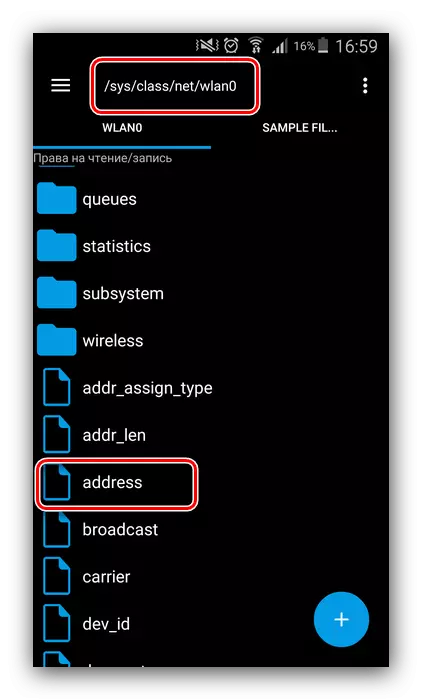
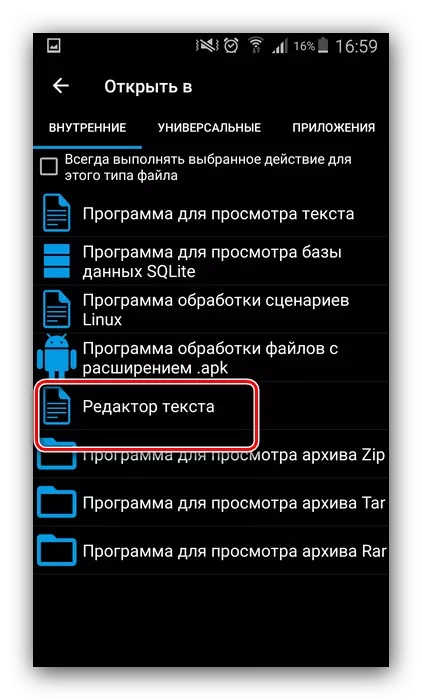
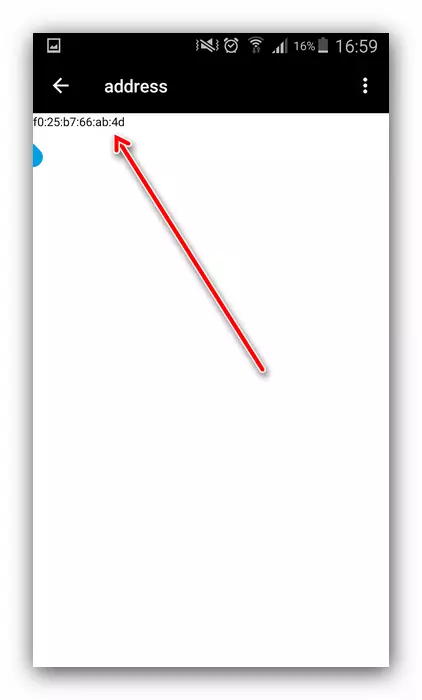
Peidiwch ag anghofio i arbed newidiadau cyn mynd allan, ac ar ôl hynny bydd gan addasydd di-wifr eich ffôn ddynodydd newydd.
Nghasgliad
Nawr eich bod yn gwybod sut i newid cyfeiriad MAC ar ddyfais sy'n rhedeg Android. Fodd bynnag, ni argymhellir cam-drin hyn - mae risg i niweidio'r addasydd rhwydwaith yn rhagorol ac yn colli'r posibilrwydd o gael mynediad i'r rhyngrwyd.
